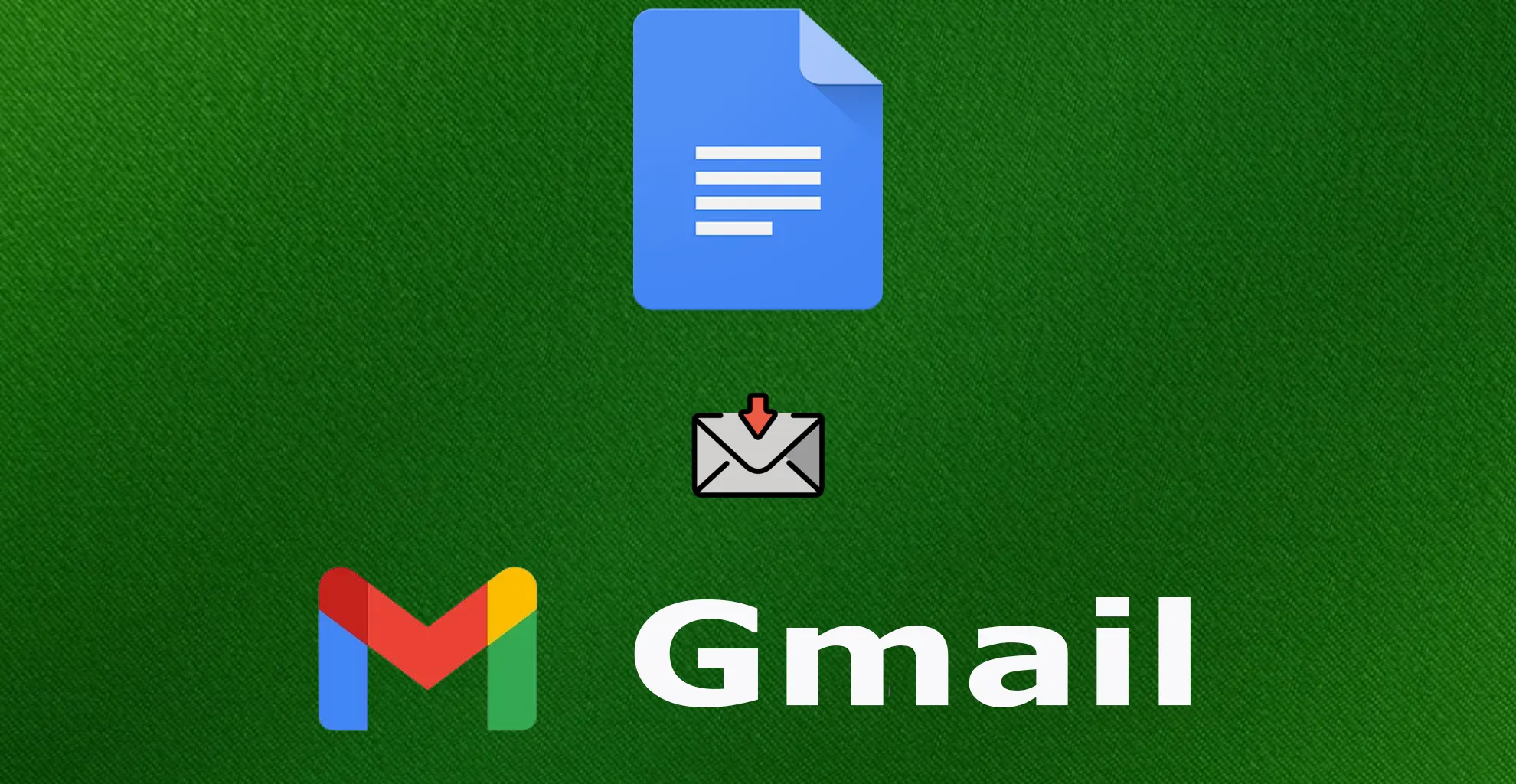Dokumenty Google są wysoko cenione za skupienie się na użytkowniku i są nieocenione w środowiskach zawodowych i akademickich. Godną uwagi funkcją jest możliwość automatycznego zapisywania dokumentów w ciągu kilku sekund od wprowadzenia zmian, skutecznie zmniejszając ryzyko utraty danych, które często występuje podczas pracy z tradycyjnymi edytorami tekstu, takimi jak Microsoft Word.
Ponadto Dokumenty Google oferują szereg funkcji poprawiających produktywność i współpracę. Wśród nich jest możliwość tworzenia szablonów korespondencji e-mailowej bezpośrednio w platformie. Dokumenty Google umożliwiają także podgląd wersji roboczych wiadomości e-mail w Gmailu przed ich wysłaniem. Możesz także udostępniać i wspólnie pisać e-maile lub wprowadzać zmiany.
Przyjrzyjmy się procesowi tworzenia wiadomości e-mail dla Gmaila w Dokumentach Google, analizując poszczególne etapy tej procedury.
Jak utworzyć wersję roboczą wiadomości e-mail w Dokumentach Google
Jeśli chcesz utworzyć wersję roboczą wiadomości e-mail w Dokumentach Google , musisz wykonać następujące kroki:
- Przede wszystkim otwórz witrynę Dokumentów Google i w razie potrzeby zaloguj się na swoje konto Google.
- Następnie utwórz nowy dokument, klikając „Pustą” stronę.
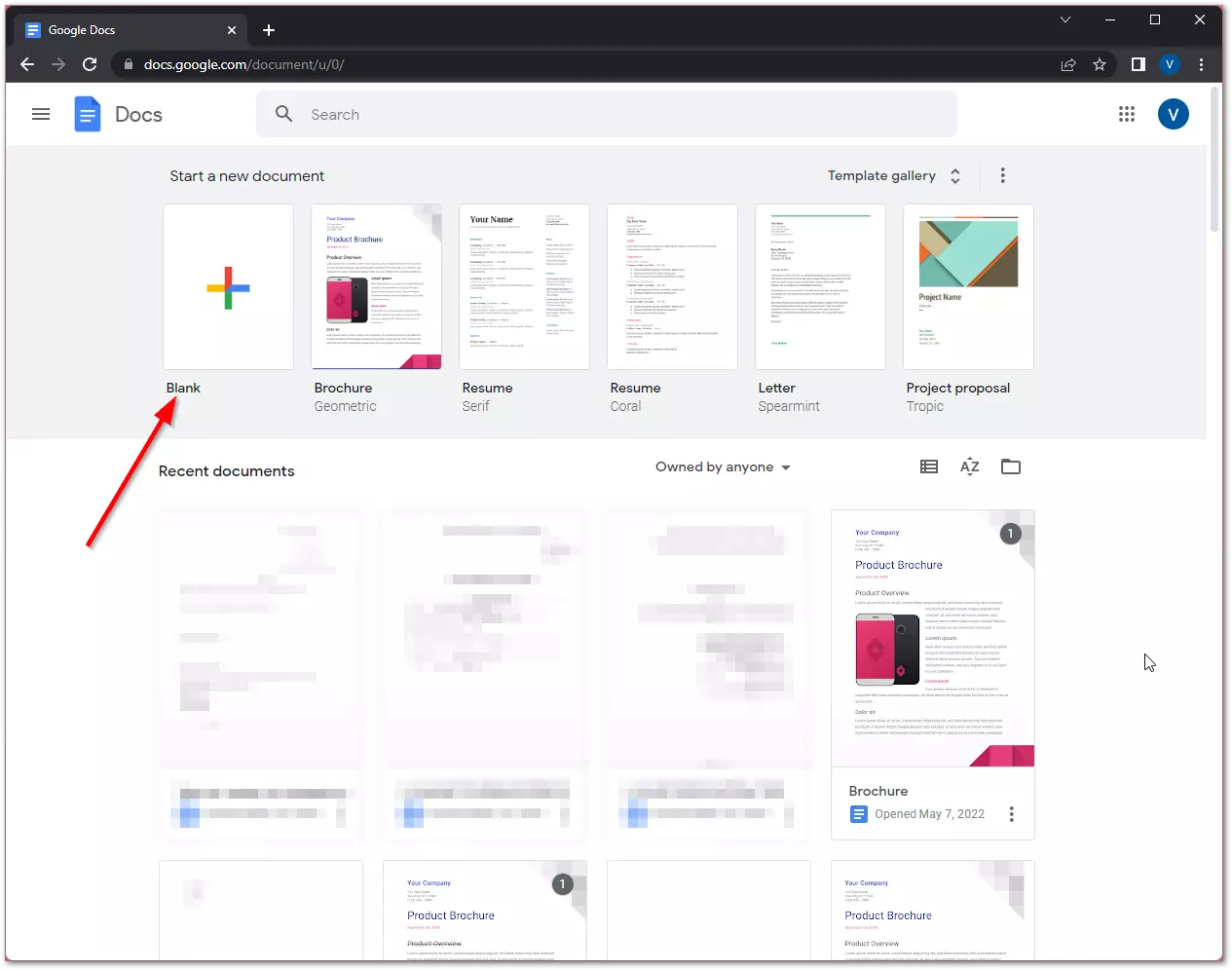
- Następnie kliknij zakładkę „Wstaw” , otwórz listę „Bloki konstrukcyjne” i wybierz opcję „Wyślij wersję roboczą e-mailem” .
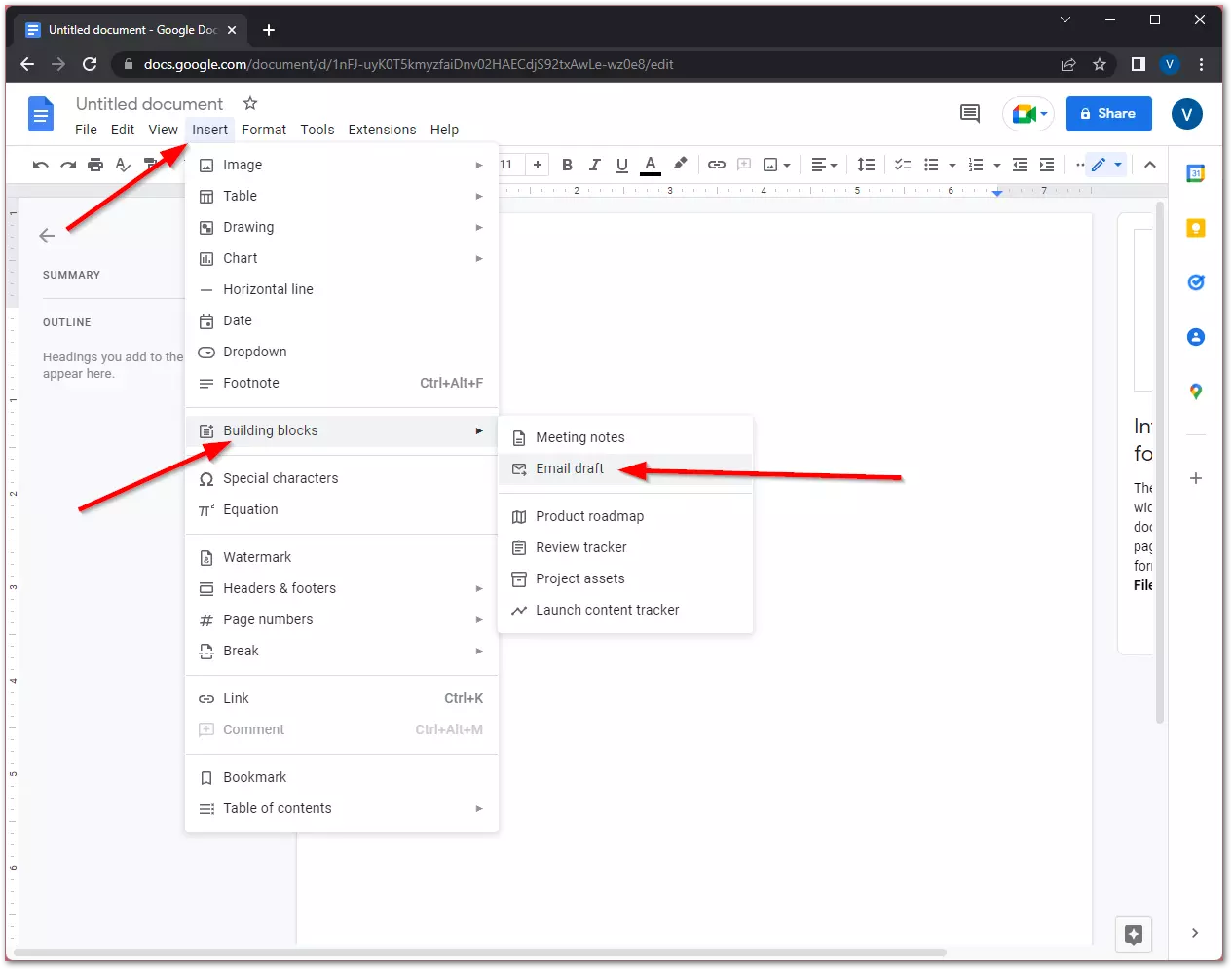
- Możesz także wpisać „@email” u góry dokumentu i wybrać „Wyślij wersję roboczą e-mailem” z menu rozwijanego.
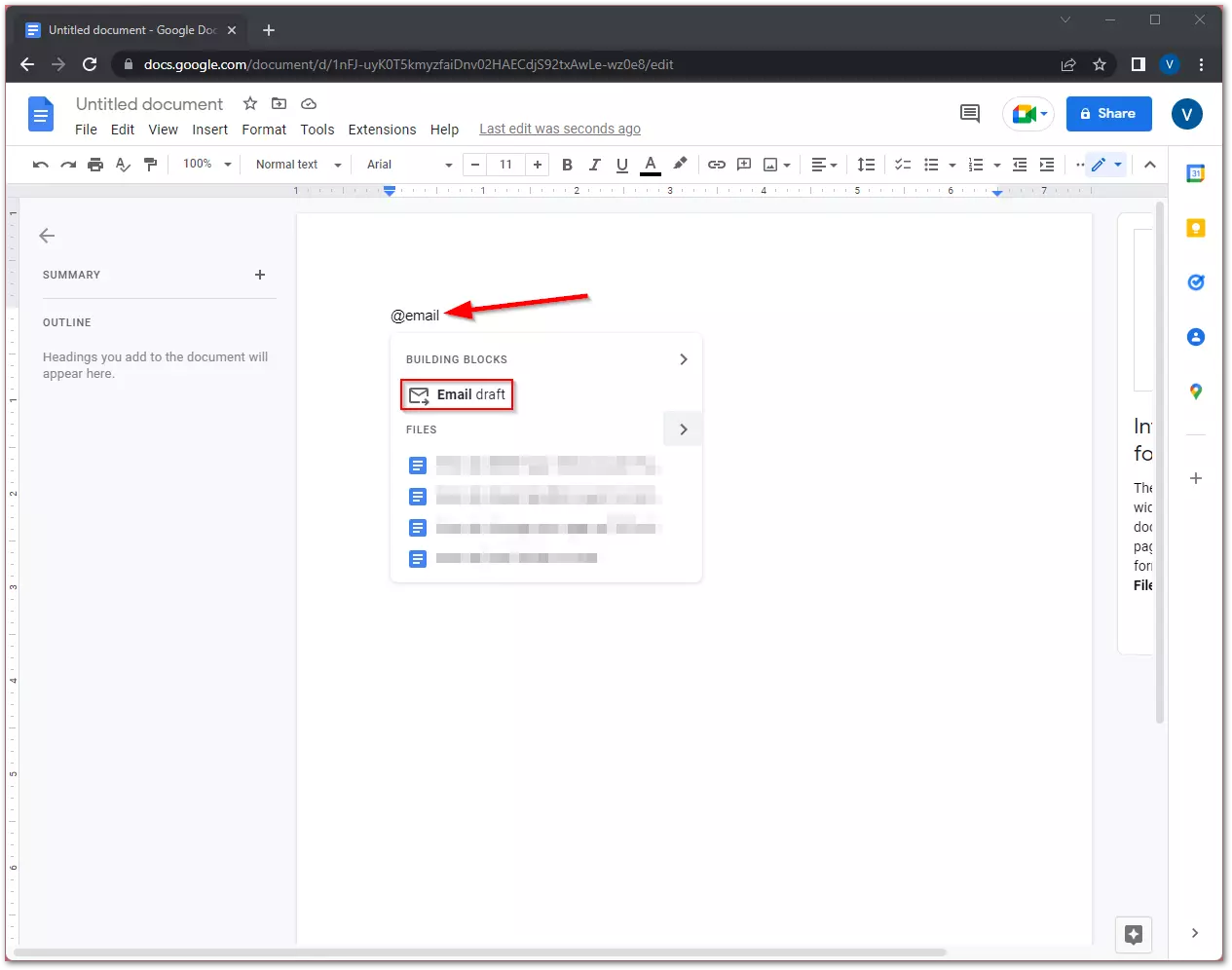
- Tak czy inaczej, możesz dodać odbiorców w sekcji „Do” .
- Następnie wpisz temat i treść wiadomości e-mail.
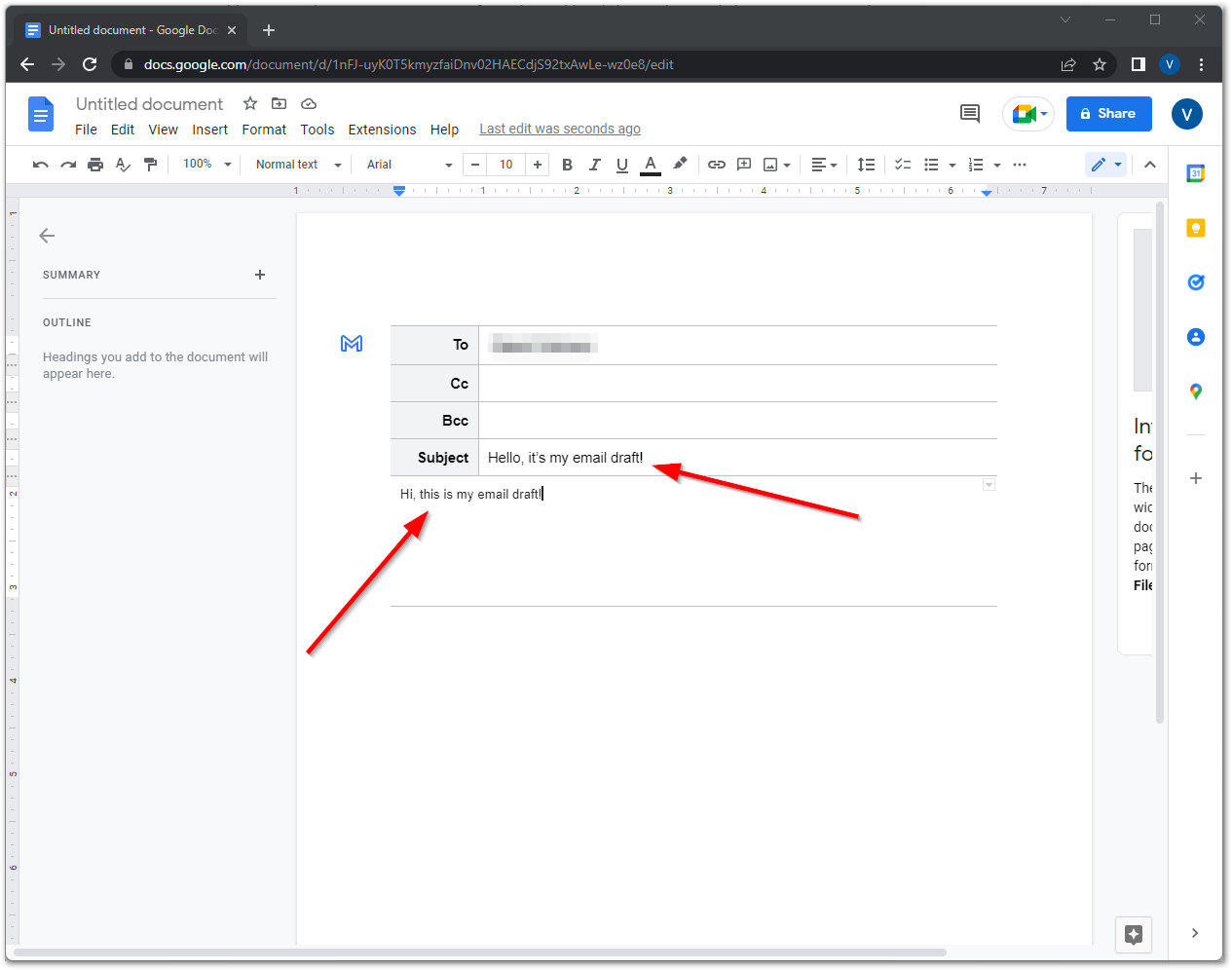
- Można używać różnych typów funkcji tekstowych, na przykład przekreślania w Dokumentach Google .
- Po zakończeniu wysyłania wiadomości e-mail kliknij niebieskie logo Gmaila w lewym górnym rogu wersji roboczej.
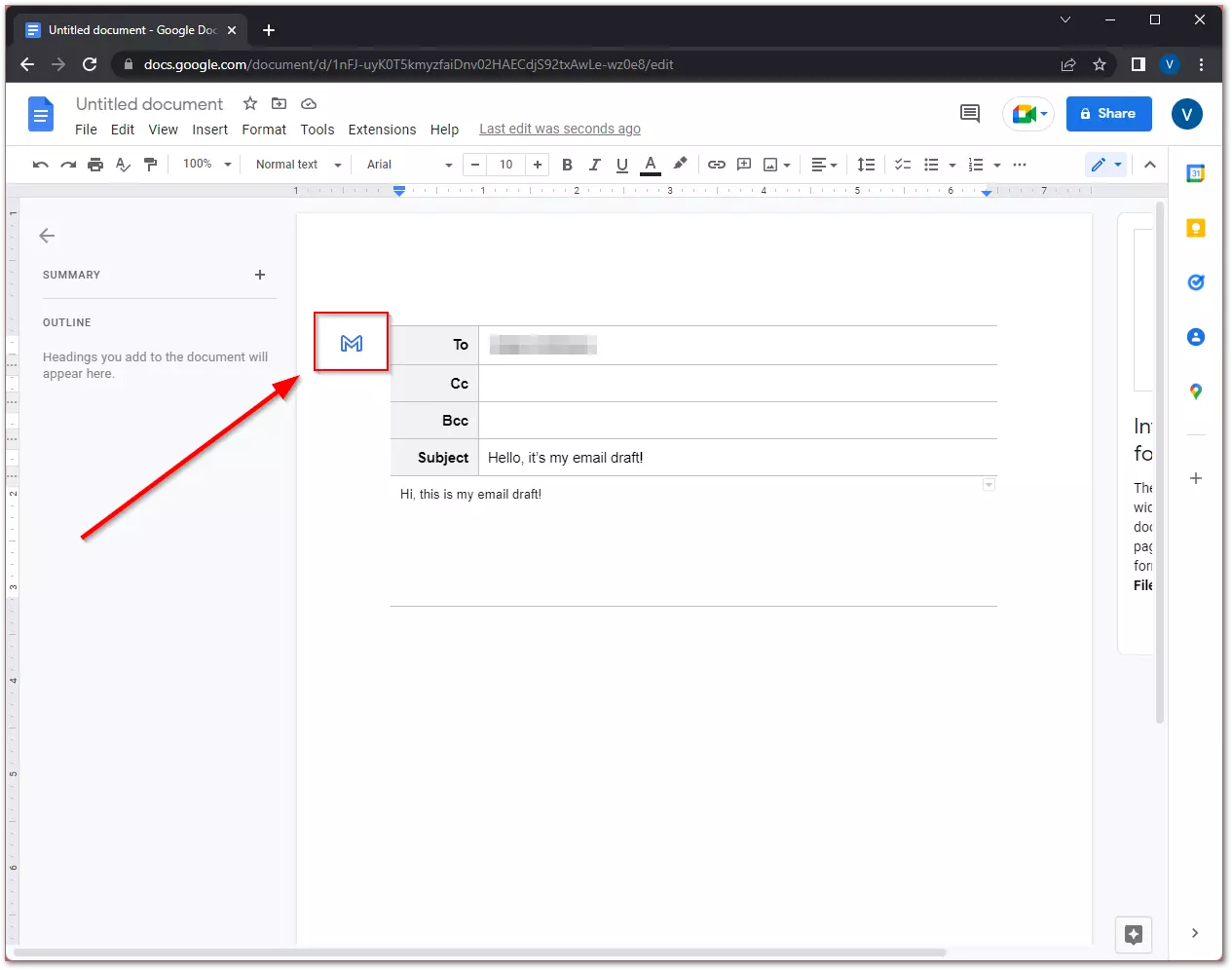
- Na koniec wersja robocza otworzy się w Gmailu w nowym wyskakującym okienku. Teraz możesz kliknąć przycisk „Wyślij” i to wszystko.
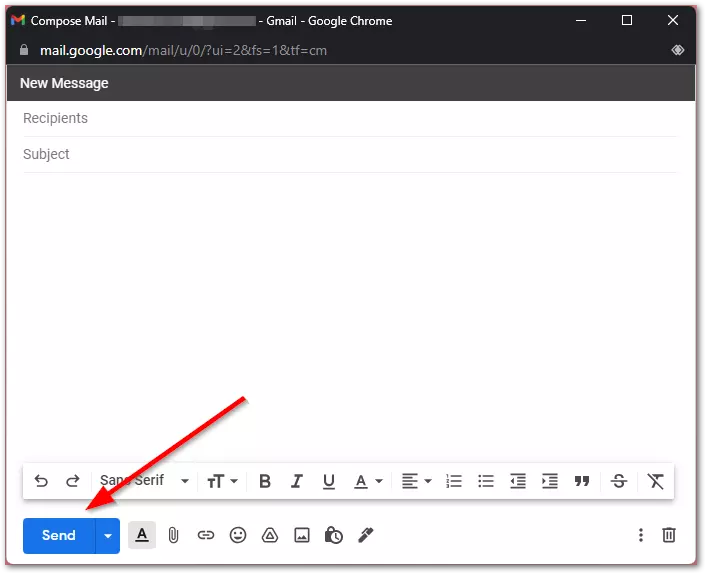
Po wykonaniu tych kroków będziesz mógł utworzyć wersję roboczą wiadomości e-mail w Dokumentach Google. Należy również pamiętać, że wiadomość e-mail zostanie wysłana z konta, z którym jesteś połączony. Na przykład, jeśli korzystasz z Dokumentów Google na koncie służbowym, wiadomość e-mail zostanie wysłana z Twojego służbowego konta e-mail.
Jakie są zalety korzystania z Dokumentów Google?
Dokumenty Google dla wielu użytkowników zastąpiły zwykłe programy, takie jak Word czy Notatnik. To usługa internetowa, która działa na dowolnym urządzeniu i nie wymaga instalacji ani aktywacji – wystarczy Twoje konto Google. Jeśli utworzysz Dokument Google, zobaczysz, że jest on bardzo podobny do dokumentu utworzonego w programie Microsoft Word. Można tu między innymi wybrać rodzaj i rozmiar czcionki, zaznaczyć kolorem tekst, wyrównać go, a także wstawić różne elementy. Jeśli potrafisz pracować w programie Word, korzystanie z Dokumentów Google nie będzie dla Ciebie trudne.
Dokumenty Google mają także wiele zalet. Jest bezpłatny dla wszystkich użytkowników. Nie musisz martwić się o bezpieczeństwo danych, ponieważ wszystkie są przechowywane w chmurze. Przy okazji, możesz śledzić zmiany w dokumentach Dokumentów Google . Dokument możesz otworzyć na dowolnym urządzeniu, np. raport możesz napisać w domu na swoim komputerze, a następnie otworzyć go w pracy na smartfonie.
Ponadto Dokumenty Google oferują kilka interesujących funkcji, które można szeroko wykorzystać w nauce:
- Dostęp oparty na współpracy.
- Możesz udostępnić swój dokument innym użytkownikom. W takim przypadku dokument można czytać, komentować i edytować.
- Możesz dostosować poziomy dostępu i udostępnić swój dokument w sieciach społecznościowych.
- Uczniowie mogą dzielić się informacjami, gdy wspólnie pracują nad projektem, na przykład podczas zbierania materiałów do raportu. Możesz poprosić ucznia o przyznanie Ci dostępu do edycji, jeśli chcesz przeprowadzać ocenę ciągłą, czyli sprawdzać pracę przed jej ukończeniem, aby przedstawić zalecenia dotyczące ulepszeń.
- Opcja komentowania.
- Pracując nad dokumentem, możesz dodawać do niego komentarze. Na przykład wskaż, co chciałbyś w przyszłości dodać do dokumentu.
- Komentowanie umożliwia także pracę zespołową, co oznacza, że możesz komentować dokument wspólnie z innymi użytkownikami, a także odpowiadać na ich komentarze. Gdy odpowiesz na komentarz, użytkownik zostanie powiadomiony e-mailem.
- Takie komentowanie jest bardzo wygodne dla uczniów pracujących wspólnie nad dokumentem, a dla nauczyciela jest dobrym sposobem na przekazanie informacji zwrotnej.
- Możliwość dodania różnych elementów.
- Do Dokumentów Google możesz dodawać elementy, takie jak obrazy, obrazy, formuły, tabele, linki i znaki specjalne.
- Możesz przesłać obraz ze swojego komputera, zrobić zdjęcie z kamery internetowej, podać link do obrazu lub znaleźć obraz w swoich albumach lub na Dysku Google. Możesz także wyszukiwać obrazy bezpośrednio w Google, a wyszukiwanie pokaże tylko obrazy, które możesz wykorzystać i zmodyfikować komercyjnie. Zaletą jest oczywiście tworzenie wiadomości e-mail do Gmaila w Dokumentach Google.
Wersja robocza wiadomości e-mail w Dokumentach Google: modyfikuj, zapisuj, usuwaj
Powinieneś wiedzieć, że w Dokumentach Google układ wiadomości e-mail to po prostu standardowy dokument z dodanymi metadanymi, takimi jak adresy odbiorców i tytuł dokumentu, chociaż nie musisz tego dodawać, możesz po prostu utworzyć dokument, który możesz następnie wysłać jako projekt e-maila. Zasadniczo pracujesz na swoim koncie Google, a utworzony dokument można wysłać jako notatkę o wydarzeniu w kalendarzu lub jako wersję roboczą wiadomości e-mail na koncie. W Dokumentach Google użytkownicy mają możliwość edytowania, usuwania lub zapisywania tych dokumentów w dowolnym momencie, zgodnie ze swoimi potrzebami. Proces każdego działania jest intuicyjny; po prostu pracujesz z dokumentem w Dokumentach Google. Po kliknięciu przycisku Wyślij aktualna wersja zostanie wysłana do Gmaila; Jeśli po tym dokonasz dalszych poprawek, będziesz musiał ponownie wysłać wersję roboczą na swój adres e-mail. Po wysłaniu do Gmaila, pracuj z wersją roboczą listu w poczcie, tam możesz dodać lub usunąć odbiorcę oraz, jeśli to konieczne, wprowadzić zmiany w treści listu.
- Usuwanie wersji roboczych wiadomości e-mail . Jeśli zajdzie potrzeba usunięcia wersji roboczej wiadomości e-mail w Dokumentach Google, użytkownicy mogą to zrobić, przechodząc do listy dokumentów na swoim Dysku Google, wybierając dany dokument, a następnie decydując się na jego usunięcie. Ta czynność powoduje przeniesienie dokumentu do Kosza, gdzie pozostaje do momentu trwałego usunięcia go przez użytkownika. Należy pamiętać, że po zakończeniu procesu tego jest nieodwracalny.
- Zapisywanie e-maili: zapisywaniem e-maili w Dokumentach Google zarządza funkcja automatycznego zapisywania dostępna na platformie. Oznacza to, że każde naciśnięcie klawisza lub edycja dokumentu są automatycznie zapisywane, co eliminuje potrzebę ręcznego zapisywania postępu.
- Porządkowanie wersji roboczych e-maili: jeśli masz utworzonych wiele dokumentów, znalezienie potrzebnego dokumentu może być trudne, ale możesz utworzyć specjalny folder na Dysku Google, aby uporządkować wersje robocze e-maili, co ułatwi dostęp do nich i zarządzanie nimi.